¿Cómo solucionar el fallo de Rocket League?
Rocket League es un juego competitivo donde la estabilidad es crucial. Muchos jugadores se ven afectados por fallos repentinos durante el juego, que afectan directamente los resultados de sus partidas. Sin embargo, este artículo tiene como objetivo analizar las causas del crash de Rocket League y proporcionar soluciones adecuadas.
¿Cuáles son las causas del crash de Rocket League?
- Problemas de conectividad de red
- Controladores de gráficos obsoletos
- Hardware overclockeado
- Requisitos del sistema insuficientes
¿Cómo solucionar fallos relacionados con la red de Rocket League?
Ya sea causado por problemas de hardware o software, solucionar fallos puede ser relativamente sencillo mediante actualizaciones. Sin embargo, abordar los problemas de la red puede resultar más complejo para los jugadores ocasionales. GearUP Booster aborda este problema utilizando su exclusivo algoritmo inteligente para analizar y resolver fallas de red automáticamente. Sus nodos globales garantizan una transmisión de datos estable, conectándote a los servidores de juegos a través de las mejores rutas, minimizando la pérdida de paquetes y la congestión y al mismo tiempo reduciendo el ping y la latencia de Rocket League.
GearUP ofrece varias ventajas:
- GearUP ofrece varias ventajas:
- Pruebas gratis
- Respaldado por numerosos influencers
- Soporte para servidores globales y juego entre regiones
- Exclusiva tecnologíae de enrutamiento inteligente adaptativo
- Soporte técnico y al cliente 24 horas al día, 7 días a la semana
Paso 1: Descarga GearUP Booster.
Paso 1: Descarga GearUP Booster.
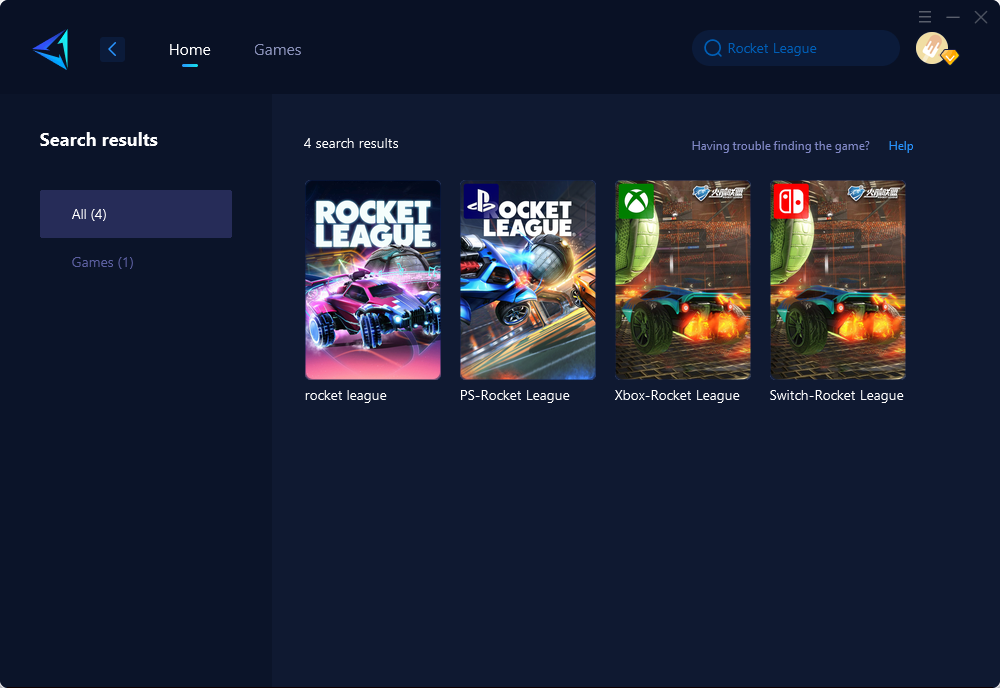
Paso 3: selecciona tu servidor y nodo de juego
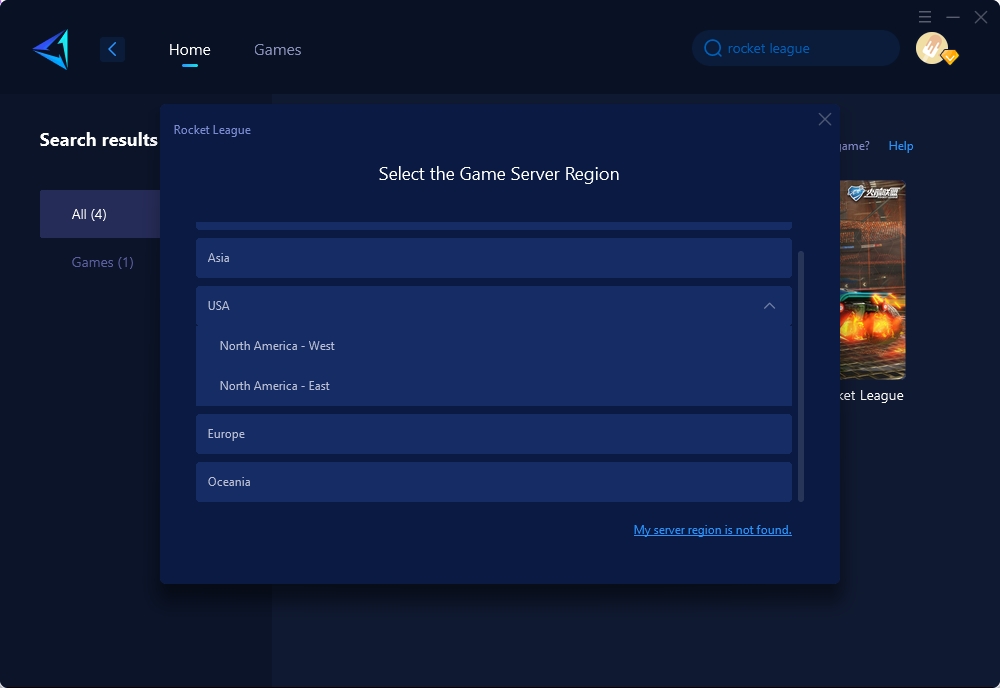
Paso 4: haz clic en confirmar para impulsar y luego inicia Rocket League.
Otras soluciones para eliminar el crash de Rocket League
Verificar archivos de juego en Steam:
- Abre Steam y navega hasta "Biblioteca".
- Haz clic derecho en "Rocket League" y selecciona "Propiedades".
- Vaya a la pestaña "Archivos locales" y haga clic en "Verificar la integridad de los archivos del juego".
Actualizar sistema operativo y DirectX:
- Asegúrese de que su sistema operativo esté actualizado.
- Instale la última versión de DirectX desde el sitio web oficial de Microsoft.
Deshabilitar superposiciones o aplicaciones en segundo plano:
- Cierre cualquier aplicación o superposición en segundo plano innecesaria, como la superposición de Discord, la superposición de NVIDIA GeForce Experience, etc.
Ajustar la configuración de vídeo del juego:
- Reduzca las configuraciones gráficas, como la resolución, la calidad de la textura y el detalle del sombreador, para un rendimiento más fluido.
En conclusión, mantener una experiencia de juego estable en Rocket League es crucial para el disfrute y la competitividad de todos los jugadores. Al identificar las causas de los fallos y utilizar herramientas como GearUP Booster junto con otras técnicas de resolución de problemas, los jugadores pueden mitigar estos problemas, garantizando un juego ininterrumpido y un rendimiento mejorado.

